10월 24일 갤럭시의 One UI 5.0가 정식으로 업데이트되었습니다. One UI 5.0으로 업데이트가 진행되면서 정말 많은 유용한 기능들이 추가되었는데요. 그래서 오늘은 One UI 5.0의 주요 기능을 살펴보고 기기별 업데이트 일정을 알아보는 시간을 갖도록 하겠습니다.

텍스트로 전화받기
가장 첫 번째 기능은 바로 텍스트로 전화를 받을 수 있는 기능입니다. 다양한 상황과 환경에서 우리는 전화를 받기 곤란한 상황이 생기곤 합니다. 그래서 삼성에서는 텍스트로 전화받기 기능을 추가하여 상대방의 목소리를 문자로 표현해주고, 내가 입력한 문자를 TTS를 통해 상대방에게 전달해주는 기능을 추가하였습니다.

텍스트로 전화를 받는 방법은 어렵지 않습니다. 상대방에게 전화가 올 때 화면 중앙의 텍스트로 전화받기 버튼을 터치하고 몇 단계만 거치면 텍스트로 전화받기가 진행됩니다. 이때 상대방에게 텍스트로 전화를 받는 중이라는 안내가 가기 때문에 상대방도 당황하지 않고 전화를 받을 수 있게 됩니다.
특히 텍스트로 전화받기 기능은 청각에 장애가 있는 분들에게 유용할 것 같다는 생각이 들었습니다. 본인 인증을 진행할 때 아직 일부 은행에서는 ARS를 통해 인증을 진행해야 하는데요. 그럴 때마다 귀가 들리지 않아 결국 은행에 직접 방문을 했다는 이야기를 본 적이 있었습니다. 하지만 이제는 갤럭시의 텍스트로 전화받기 기능으로 ARS 전화 인증도 문제없이 가능해질 것 같습니다.
멀티태스킹 제스처
이번 One UI 5.0에서 멀티태스킹을 위한 제스처가 추가되어 예전보다 훨씬 빠르고 편하게 멀티태스킹이 가능해졌습니다. 바로 두 손가락으로 화면을 위로 쓸어 올리면 현재 사용 중인 앱이 줄어들며 멀티태스킹이 가능한 화면으로 전환되는 기능입니다.
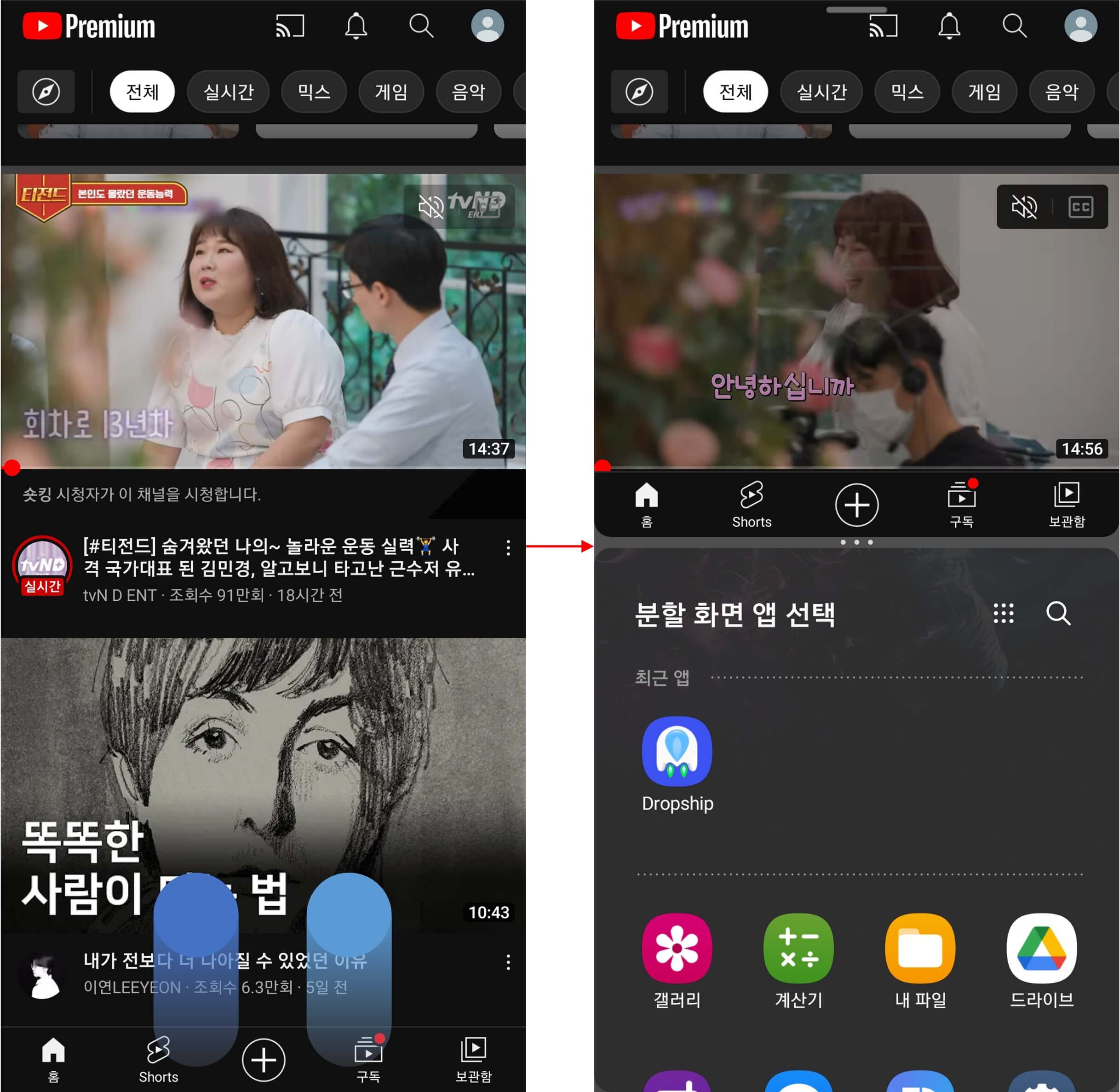
다만, 이 기능은 업데이트했다고 바로 사용할 수 있는 기능은 아니며, 별도로 설정을 진행해 주셔야 이용이 가능합니다. 설정 방법은 갤럭시의 설정 > 유용한 기능 > 실험실 > 밀어서 분할 화면으로 변경 옵션을 활성화해주시면 됩니다.

잠금화면 커스터마이징
One UI 5.0의 잠금화면 커스터마이징 화면이 아이폰의 iOS16과 유사한 형태로 변경되었습니다. 전체적인 사용 경험은 iOS와 비슷하지만 세부적인 기능들을 보면 원래 갤럭시에서 지원했던 기능들로, 잠금화면 커스터마이징을 잠금화면에서 모두 변경할 수 있게 되어 기존보다 훨씬 편하게 잠금화면을 수정할 수 있게 되었습니다.

위 사진처럼 잠금화면을 커스터마이징 하는 화면으로 진입하기 위해서는 갤럭시의 잠금화면에서 화면을 꾹 터치하시면 됩니다. 만약 스마트폰 잠금이 설정되어 있다면, 꾹 터치 후 잠금을 해제하시면 위 사진처럼 잠금화면 커스터마이징이 가능합니다.
시계 스타일, 알림 스타일, 화면 하단 좌우 앱 변경, 배경화면 변경 등 전반적인 잠금화면 커스터마이징이 가능하니 폰꾸(폰 꾸미기)에 목마르셨던 분들은 이번 기회에 나만의 스타일로 잠금화면을 꾸며보시는 것은 어떨까요?
기타 주요 기능
1. 스택 위젯
아이폰에서 위젯 기능이 업데이트되기 전 제가 갤럭시를 정말 좋아했던 이유 중 하나가 바로 바탕화면에 설정할 수 있는 위젯 때문이었는데요. 위젯의 단점은 화면을 많이 차지한다는 것입니다. 하지만 이번 업데이트를 통해 갤럭시에서 동일한 사이즈의 위젯을 스택으로 만들 수 있게 되어 화면을 더욱 효율적으로 사용할 수 있게 되었습니다.
위젯을 스택으로 만드는 방법은 두 가지가 있는데, 첫 번째는 위젯을 꾹 누른 후 합치고 싶은 다른 위젯에 올려놓으면 자동으로 합쳐지는 모습을 볼 수 있습니다. 두 번째 방법은 마찬가지로 편집하고 싶은 위젯을 꾹 누른 후 위젯 스택 편집 버튼을 터치하면 하나로 합치고 싶은 위젯을 선택하거나 이미 합쳐져 있는 위젯을 삭제할 수 있습니다.

2. 텍스트 추출
제가 아이폰을 이용하면서 가장 편하게 이용하고 있는 기능 중 하나는 바로 라이브 텍스트입니다. 이 기능은 사진이나 동영상에 포함되어있는 텍스트를 자동으로 인식하여 복사, 붙여 넣기, 검색이 가능한 기능인데요. 이번 One UI 5.0에서 텍스트 추출 기능이 업데이트되어 아이폰과 동일하게 사용이 가능해졌습니다.
텍스트 추출은 여러 방법으로 사용이 가능합니다. 우선 갤러리에서 텍스트 추출을 원하는 사진을 선택합니다. 그러면 AI가 자동으로 판단하여 텍스트가 있는 사진은 우측 하단에 T 아이콘이 생기게 되는데요. 해당 아이콘을 터치하면 사진에 있는 모든 텍스트를 복사할 수 있는 상태로 변경해 주는 것을 볼 수 있습니다.

다음으로는 키보드 설정에서 텍스트 추출을 하는 방법입니다. 키보드 상단의 툴바 기능에서 텍스트 추출을 선택하면 카메라를 이용하여 현재 보고 있는 화면 또는 물건에 있는 텍스트를 추출하여 바로 내용을 입력해주는 기능입니다. 이 기능은 텍스트까지 직접 입력을 해주기 때문에 정말 편리하게 사용이 가능할 것 같습니다.

기기별 업데이트 일정
삼성의 One UI 5.0은 모든 기기가 한 번에 업데이트 진행되는 것은 아니며, 순차 업데이트가 진행될 예정입니다. 만약 자신이 사용하고 있는 갤럭시 스마트폰이 언제 업데이트되는지 확인하고 싶다면 아래의 일정을 확인하시면 되겠습니다.
업데이트 완료
- 갤럭시 S22 시리즈
- 갤럭시 S21 시리즈
- 갤럭시 A53
2022년 11월 예정
- 갤럭시 Z 폴드 3, 갤럭시 Z 폴드 4
- 갤럭시 Z 플립 3, 갤럭시 Z 플립 4
- 갤럭시 S20 시리즈
- 갤럭시 노트 20 시리즈
- 갤럭시 탭 S7, S8 시리즈
2022년 12월 예정
- 갤럭시 Z 폴드 2
- 갤럭시 Z 플립, 갤럭시 Z 플립 5G
- 갤럭시 S20 FE
- 갤럭시 탭 S7 FE
- 갤럭시 탭 S6 Lite
오늘은 이렇게 갤럭시의 새로운 업데이트인 One UI 5.0에 대해 알아보았습니다. 새로운 기능으로 점점 스마트폰의 사용성이 좋아지는 것 같아 앞으로의 업데이트가 더욱 기대되는 소식이었습니다. 이번 포스팅이 갤럭시 스마트폰을 사용하는 분들에게 많은 도움이 되었기를 바라며 마치도록 하겠습니다.
'IT소식' 카테고리의 다른 글
| 카카오톡 서비스 장애 보상 이모티콘 수령 방법 (1) | 2023.01.06 |
|---|---|
| 털린 내 정보 찾기 서비스 이용 방법 (0) | 2022.12.05 |
| IT 리뷰에서 자주 등장하는 썬더볼트! 그런데 썬더볼트가 뭔가요? (0) | 2022.11.15 |
| 트위치 VOD 콘텐츠 제한, 한국 사업 철수할까? (0) | 2022.11.13 |




댓글